Como Fazer Backup do WhatsApp para outro Celular (Android/iOS)
Transferindo Suas Conversas com Facilidade: Guia Passo a Passo para Backup e Restauração do WhatsApp em Novos Dispositivos Android e iOS
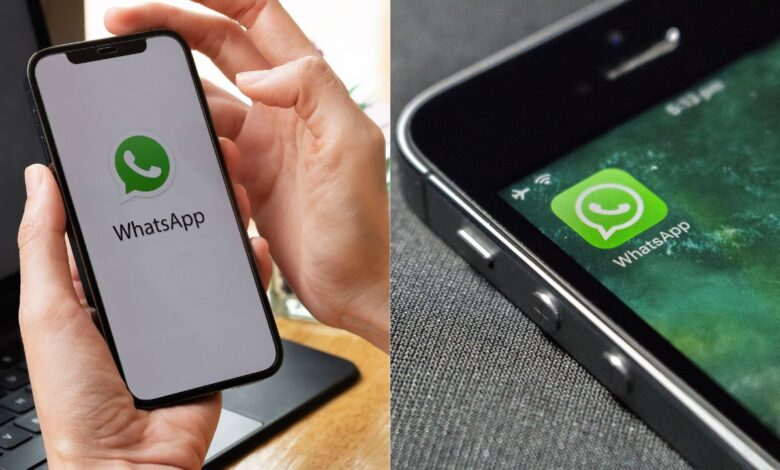
O WhatsApp é um dos aplicativos de mensagens mais populares do mundo, e é essencial para manter o contato com amigos, familiares e colegas de trabalho. Se você está trocando de celular, é importante fazer um backup de suas conversas para não perder nenhum dado.
Como Fazer Backup do WhatsApp para outro Celular
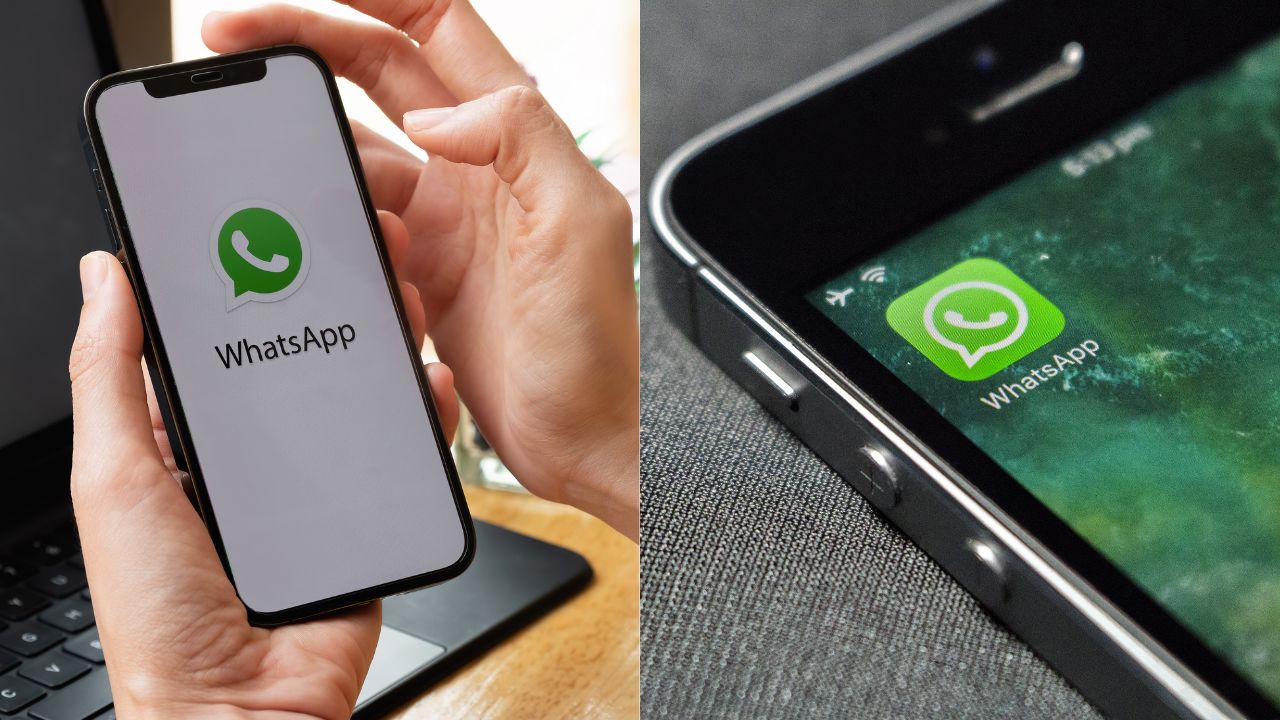
Existem duas maneiras de fazer backup do WhatsApp: usando o Google Drive ou o iCloud.
Fazer Backup Usando o Google Drive (Android)
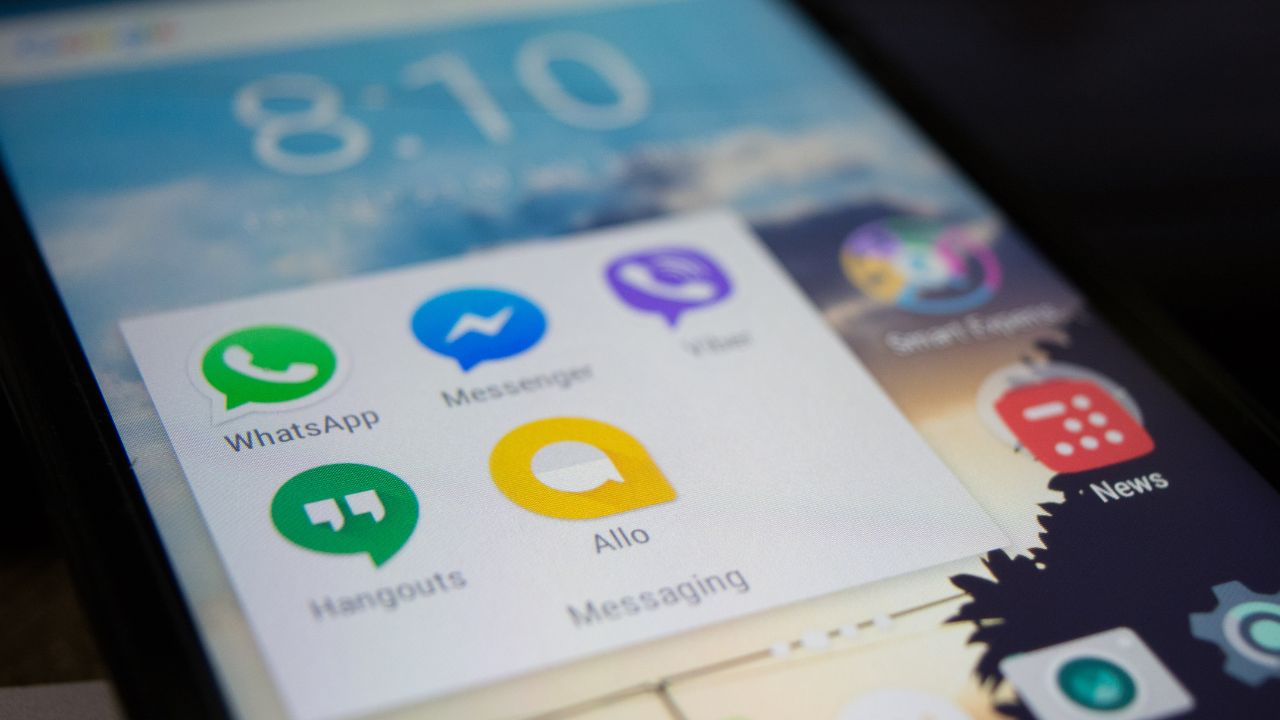
- Abra o WhatsApp.
- Toque nos três pontinhos no canto superior direito da tela.
- Selecione Configurações.
- Toque em Conversas.
- Toque em Backup de conversas.
- Toque em Fazer backup no Google Drive.
- Selecione a frequência com que deseja fazer backup de suas conversas.
- Toque em Fazer backup agora.
Fazer Backup Usando o iCloud (iOS)

- Abra o WhatsApp.
- Toque em Ajustes.
- Toque em Conversas.
- Toque em Backup de conversas.
- Toque em Fazer backup no iCloud.
- Selecione a frequência com que deseja fazer backup de suas conversas.
- Toque em Fazer backup agora.
Restaurando o backup do WhatsApp (Android/iOS)

Após instalar o WhatsApp no novo celular, siga estas etapas para restaurar seu backup:
- Abra o WhatsApp.
- Informe seu número de telefone.
- Toque em Avançar.
- Insira o código de verificação enviado por SMS.
- Toque em Avançar.
- Concorde com os termos de serviço do WhatsApp.
- Toque em Avançar.
- Se você fez backup no Google Drive, toque em Restaurar backup do Google Drive.
- Se você fez backup no iCloud, toque em Restaurar backup do iCloud.
- Aguarde o WhatsApp restaurar suas conversas.
Dicas
- Para garantir que seu backup seja completo, certifique-se de que seu celular esteja conectado a uma rede Wi-Fi antes de iniciar o backup.
- O backup do WhatsApp inclui todas as suas conversas, incluindo mensagens, fotos, vídeos, áudios e documentos.
- Se você tiver mais de 1 GB de dados, o backup pode levar algum tempo para ser concluído.
Fazer backup do WhatsApp e Transferindo Do Android para iOS
Se você está trocando de celular entre sistemas operacionais (Android e iOS, por exemplo), não poderá usar o backup do Google Drive ou do iCloud. Neste caso, você precisará transferir suas conversas manualmente.
Para transferir conversas do WhatsApp para Android:
- No celular antigo, abra o WhatsApp.
- Toque nos três pontinhos no canto superior direito da tela.
- Selecione Configurações.
- Toque em Conversas.
- Toque em Exportar conversa.
- Selecione as conversas que deseja exportar.
- Toque em Avançar.
- Selecione um local para salvar as conversas.
- Toque em Exportar.
Restaurando No celular novo (Android). Siga estas etapas para importar as conversas:
- Abra o WhatsApp.
- Informe seu número de telefone.
- Toque em Avançar.
- Insira o código de verificação enviado por SMS.
- Toque em Avançar.
- Concorde com os termos de serviço do WhatsApp.
- Toque em Avançar.
- Toque em Importar conversa.
- Selecione o local onde salvou as conversas exportadas.
- Toque em Importar.
Para transferir conversas do WhatsApp para iOS:
- No celular antigo, abra o WhatsApp.
- Toque em Ajustes.
- Toque em Conversas.
- Toque em Transferir conversas para o Android.
- Siga as instruções na tela.
No celular novo, siga estas etapas para importar as conversas:
- Abra o WhatsApp.
- Toque em Avançar.
- Concorde com os termos de serviço do WhatsApp.
- Toque em Avançar.
- Toque em Restaurar backup do iCloud.
- Selecione o backup que deseja restaurar.
- Toque em Restaurar.
Ao seguir esses passos, você garantirá que todas as suas conversas e mídias do WhatsApp sejam transferidas com sucesso para seu novo celular.
Veja também: Meta Quest 3: a revolução da realidade virtual



![%Canal do Shin imagens% 9 Realtek HD [Error code 0001]](https://canaldoshin.com.br/wp-content/uploads/2023/07/Realtek-HD-Error-code-0001-390x220.png)




